几何画板可以直接用系统自带的圆柱功能绘制圆柱,也可以用轨迹法来绘制圆柱,如图所示。
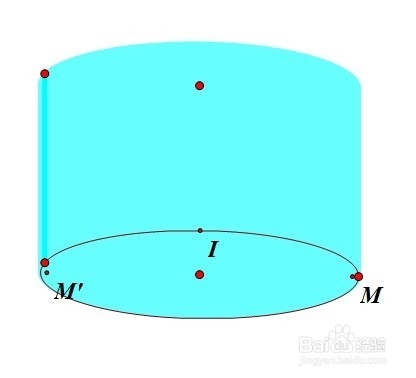
工具/原料
几何画板
电脑
一、绘制椭圆
1、 打开几何画板,单击侧边栏“自定义工具”——圆锥曲线A——椭圆。
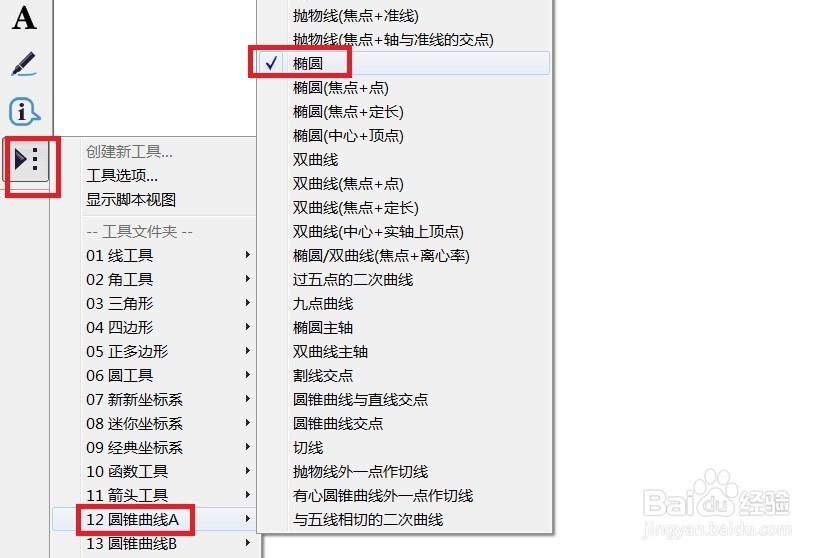
2、 在画布上面单击绘制一个椭圆,如图所示。

二、制作圆柱
1、 单击侧边栏“点工具”,在椭圆上面绘制一个点A。
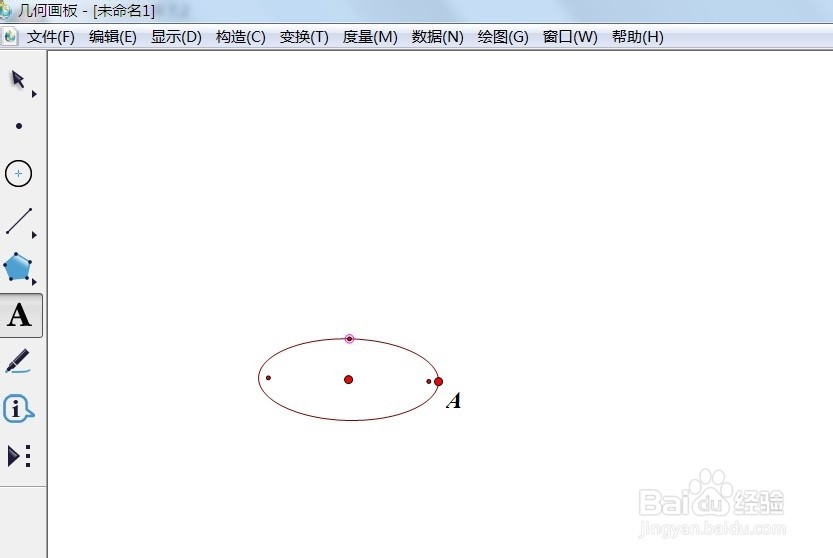
2、 选择圆心和点A,如图所示,单击菜单栏“变换”——平移。

3、 在弹出的对话框填上平移的距离,并单击“平移”按钮。
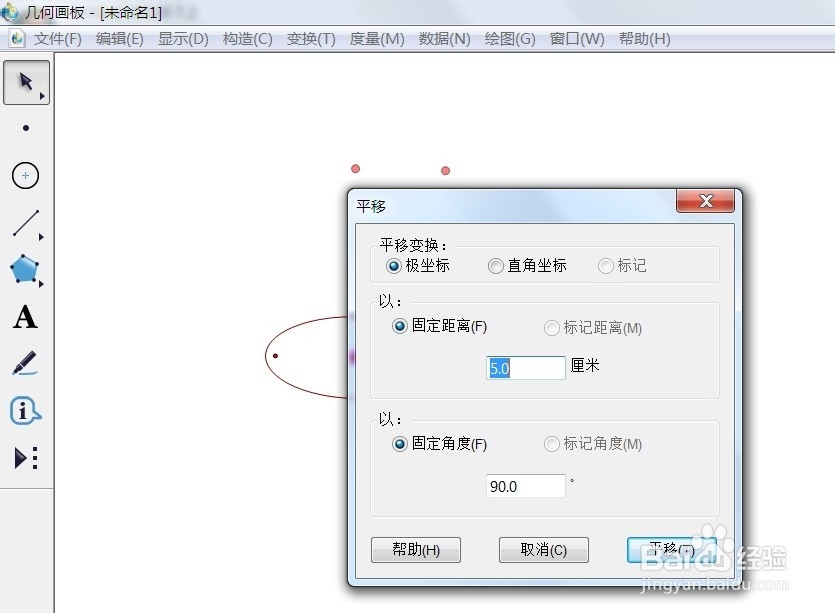
4、 选择A点和A‘点,如图所示。
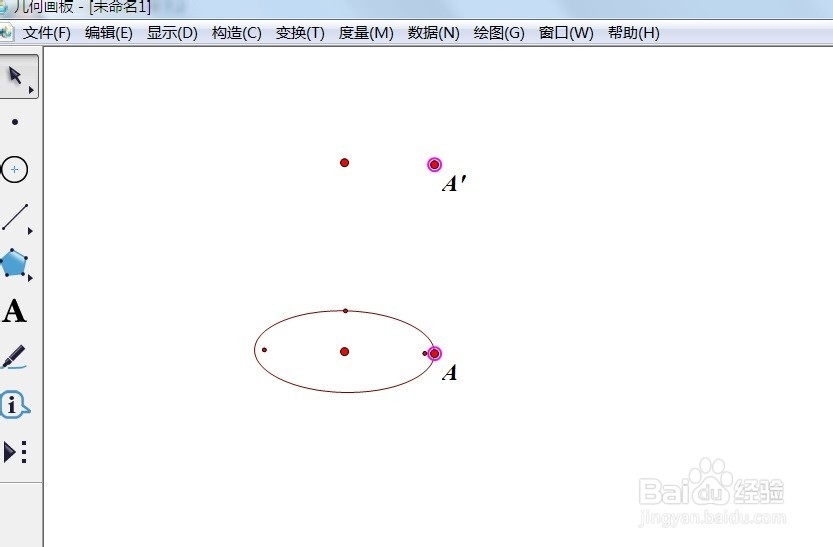
5、 点击菜单栏“构造”——轨迹,如图所示。

6、 现在在上面也看到了一个椭圆。
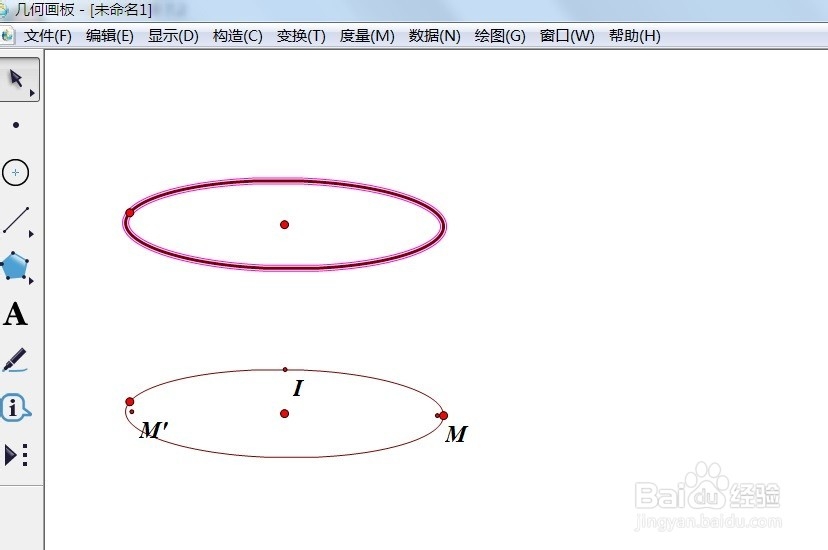
7、 现在选择点A和线段AA’,点击菜单栏“构造”——轨迹,如图所示,现在就可以看到圆柱了。
